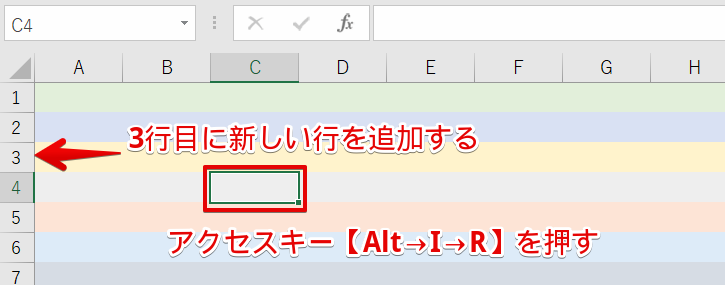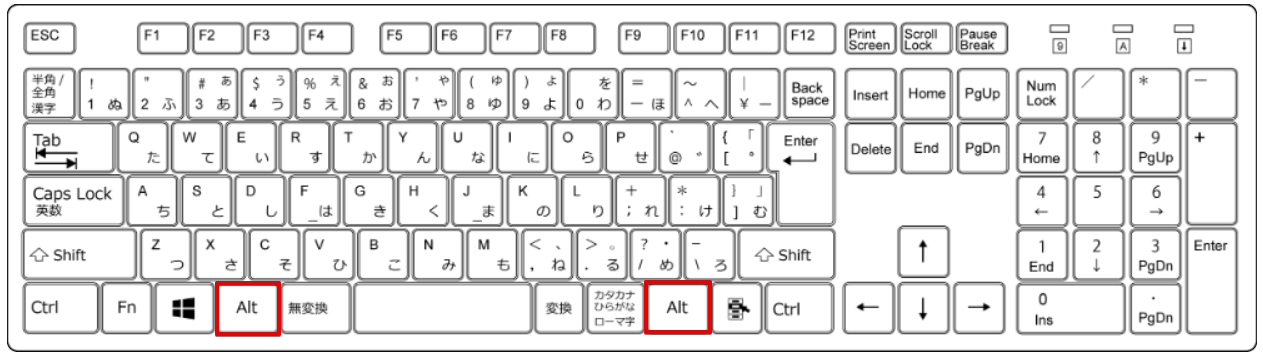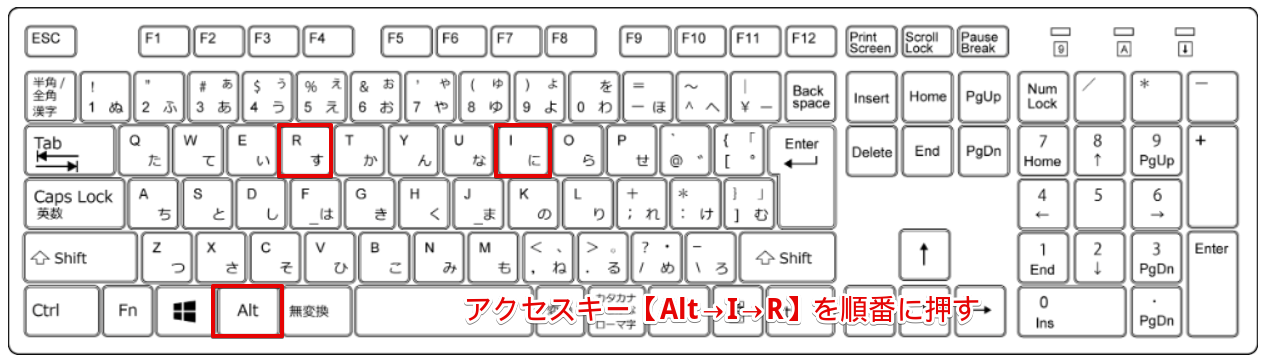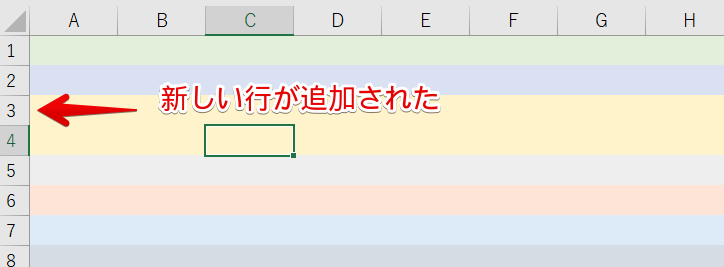アクセスキー【Alt→I→R】は、行を追加することができるアクセスキーになります。
選択しているセルの上の行が追加されます。
ぜひ活用してみてください。
◇記事内のアクセスキー◇
| Alt→ H→ O→ R | オルト → エイチ → オー → アール |
|---|
※本記事は『OS:Windows10』画像は『Excelのバージョン:Microsoft365』を使用しています。
行の追加をするアクセスキーの手順
アクセスキーとは、Altキーを押すと表示される画面の英数字を順番に押して操作していきます。
ショートカットキーのように『押しながら』では、ありません。
『順番に押していく操作』になります。
↑3行目に新しい行を追加してみましょう。
選択したセルの上に新しい行を追加できるので、今回はC4セルを選択してアクセスキー【Alt→I→R】を順番に押しましょう。
↑【Alt】はスペースキーを挟んで左右にあるので使いやすい方の【Alt】を1回押してください。
今回は左側の【Alt】で解説します。
↑【Alt】を押すと英数字が表示されます。
次に【I】を押し【R】を押して下さい。
↑新しい行が追加されました。
列を追加するアクセスキーもあるのでセットで覚えると良いよ!

Dr.オフィス